Az "550 5.7.13" vagy az "550 5.7.135" sikertelen kézbesítésről szóló hiba javítása a Exchange Online
Frusztráló, ha hibaüzenetet kap egy e-mail küldése után. Ez a témakör ismerteti, hogy mit tehet, ha 550 5.7.13-as vagy 550 5.7.135-ös hibakódot lát egy sikertelen kézbesítésről szóló jelentésben (más néven sikertelen kézbesítésről szóló jelentésben, visszapattanó üzenetben, kézbesítési állapotértesítésben vagy DSN-ben). Ez az automatikus értesítés akkor jelenik meg, ha a címzett egy nyilvános mappa, amely úgy van konfigurálva, hogy elutasítsa a külső feladók (a szervezeten kívüli feladók) üzeneteit.
| Ez a visszapattanó üzenet jelent meg. Hogyan elhárítani a problémát? | Levelezési rendszergazda vagyok. Hogyan megoldani a problémát? |
Ez a visszapattanó üzenet jelent meg. Hogyan elhárítani a problémát?
Ezt a problémát csak a címzett szervezetének egy levelezési rendszergazdája tudja megoldani. Lépjen kapcsolatba az e-mail-rendszergazdával, és hivatkozzon rájuk, hogy megpróbálhassák megoldani a problémát.
Levelezési rendszergazda vagyok. Hogyan megoldani a problémát?
A következő szakaszok ismertetik azt a két módszert, amelyek lehetővé teszik a külső feladónak, hogy üzeneteket küldjön a szervezet nyilvános mappájába.
Az Exchange Felügyeleti központ (EAC) megnyitásához lásd: Exchange Felügyeleti központ Exchange Online.
1. módszer: Az összes belső és külső feladó számára lehetővé teszi, hogy üzeneteket küldjön ebbe a nyilvános mappába
Az Új EAC-ban
Lépjen a Nyilvános mappák Nyilvános mappák>elemre.
Válasszon egy nyilvános mappát a listából, majd kattintson a Szerkesztés
 gombra. Megjelenik a nyilvános mappa tulajdonságainak képernyője.
gombra. Megjelenik a nyilvános mappa tulajdonságainak képernyője.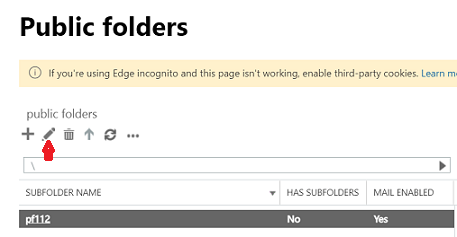
Kattintson az E-mail-forgalom beállításai elemre.
Az Üzenetkézbesítési> korlátozásokÜzenetek fogadása területen hajtsa végre a következő feladatokat:
Törölje az Összes feladó hitelesítésének megkövetelése jelölőnégyzet jelölését.
Válassza a Minden feladó lehetőséget.
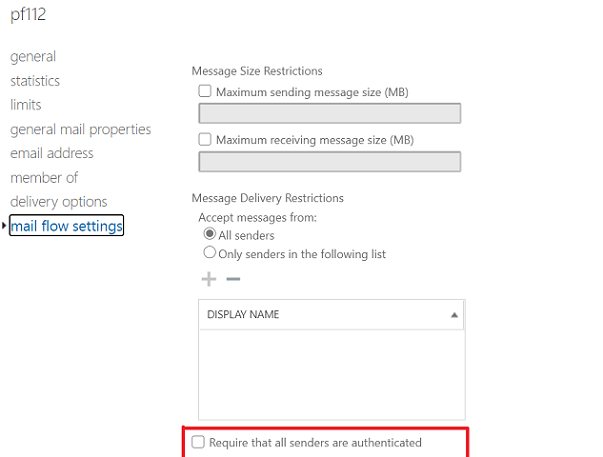
Kattintson a Mentés gombra.
Klasszikus EAC-ban
A klasszikus EAC-ban lépjen a Nyilvános mappák Nyilvános mappák>> elemre, válassza ki a nyilvános mappát a listából, majd kattintson a Szerkesztés
 gombra.
gombra.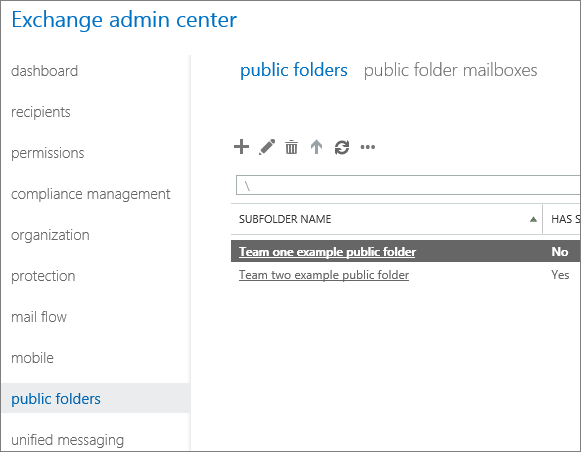
A megnyíló nyilvános mappa tulajdonságai párbeszédpanelen lépjen az E-mail-forgalom beállításai területre, és konfigurálja a következő beállításokat a Következő üzenetek elfogadása szakaszból :
Törölje az Összes feladó hitelesítésének megkövetelése jelölőnégyzet jelölését.
Válassza a Minden feladó lehetőséget.
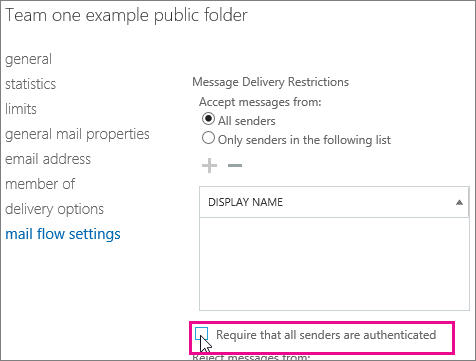
Kattintson a Mentés gombra.
2. módszer: A nyilvános mappa engedélyezett feladói listájának használata
Ahelyett, hogy minden külső feladónak engedélyezi az üzenetek küldését ebbe a nyilvános mappába, a nyilvános mappa engedélyezett feladói listájával szelektíven engedélyezheti az összes belső feladótól és a megadott külső feladóktól érkező üzeneteket.
Megjegyzések:
Ha külső feladót szeretne hozzáadni egy nyilvános mappa engedélyezett feladói listájához, először létre kell hoznia egy levelezési partnert vagy egy levelezési felhasználót , amely a külső feladót képviseli a szervezetben.
Ha a szervezet összes felhasználóját hozzá szeretné adni egy nyilvános mappa engedélyezett feladói listájához, létrehozhat egy terjesztési csoportot vagy egy dinamikus terjesztési csoportot , amely a szervezet összes felhasználóját tartalmazza. A csoport létrehozása után felveheti a nyilvános mappa engedélyezett feladói listájára.
A nyilvános mappa engedélyezett feladóinak listája eltér a szervezet levélszemét elleni védelemmel kapcsolatos listájától, amelyet az EAC levélszemétszűrőjében> kezel.
A nyilvános mappa engedélyezett feladói listájának konfigurálásához nyissa meg az EAC-t a következő lépések végrehajtásával:
Az Új EAC-ban
Lépjen a Nyilvános mappák Nyilvános mappák>elemre.
Válasszon egy nyilvános mappát a listából, majd kattintson a Szerkesztés
 gombra. Megjelenik a nyilvános mappa tulajdonságainak képernyője.
gombra. Megjelenik a nyilvános mappa tulajdonságainak képernyője.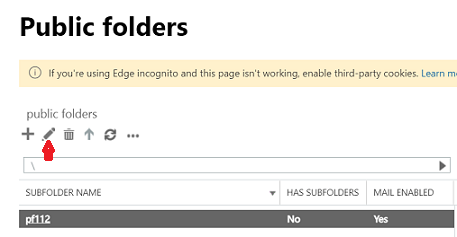
Az Üzenetkézbesítési> korlátozásokÜzenetek fogadása területen hajtsa végre a következő feladatokat:
Törölje az Összes feladó hitelesítésének megkövetelése jelölőnégyzet jelölését.
Válassza a Csak a feladók lehetőséget a következő listában, majd kattintson +a gombra.
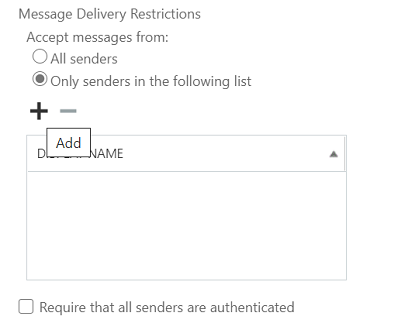
Megjelenik a Tagok kiválasztása képernyő.
Jelölje be az adott külső feladók és a feladók listájához hozzáadni kívánt minden belső felhasználó csoport jelölőnégyzetét.
Kattintson a Hozzáadás gombra.
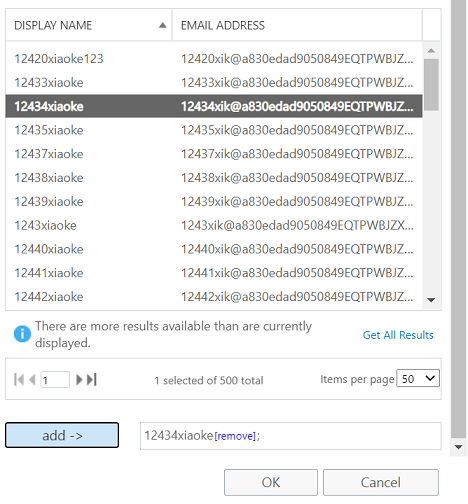
Ha végzett, kattintson az OK gombra.
Kattintson a Mentés gombra.
Klasszikus EAC-ban
A klasszikus EAC-ban lépjen a Nyilvános mappák Nyilvános mappák>> elemre, válassza ki a nyilvános mappát a listából, majd kattintson a Szerkesztés
 gombra.
gombra.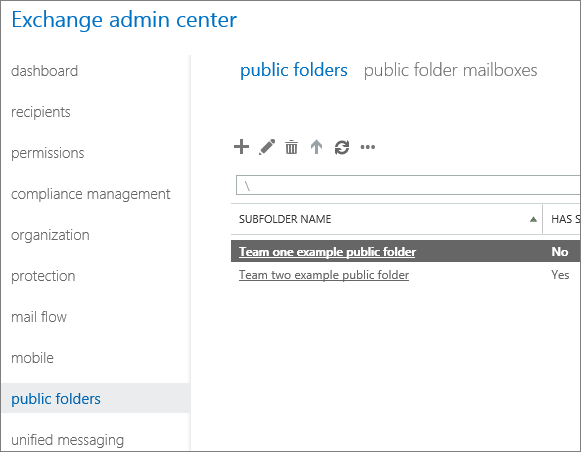
A megnyíló nyilvános mappa tulajdonságai párbeszédpanelen lépjen az E-mail-forgalom beállításai területre, és konfigurálja a következő beállításokat a Következő üzenetek elfogadása szakaszból :
Törölje az Összes feladó hitelesítésének megkövetelése jelölőnégyzet jelölését.
Válassza a Csak a feladók lehetőséget a következő listában, majd kattintson a Hozzáadás gombra
 . A megnyíló Tagok kiválasztása párbeszédpanelen válassza ki a külső feladókat és a "minden belső felhasználót" csoportot.
. A megnyíló Tagok kiválasztása párbeszédpanelen válassza ki a külső feladókat és a "minden belső felhasználót" csoportot.Adja hozzá a külső feladókat és az "összes belső felhasználó" csoportot az engedélyezett feladók listájához.
Ha végzett, kattintson az OK gombra.
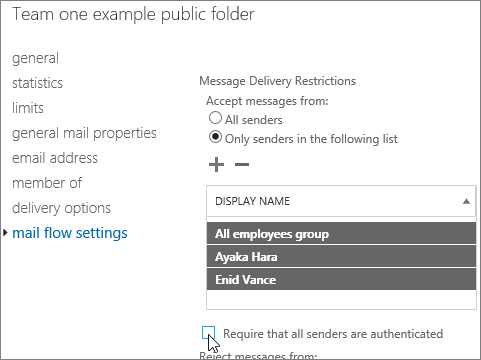
Kattintson a Mentés gombra.
További segítségre van szüksége az 550 5.7.13-as vagy 550 5.7.135-ös hibakóddal kapcsolatban?
Lásd még
Visszajelzés
Hamarosan elérhető: 2024-ben fokozatosan kivezetjük a GitHub-problémákat a tartalom visszajelzési mechanizmusaként, és lecseréljük egy új visszajelzési rendszerre. További információ: https://aka.ms/ContentUserFeedback.
Visszajelzés küldése és megtekintése a következőhöz: